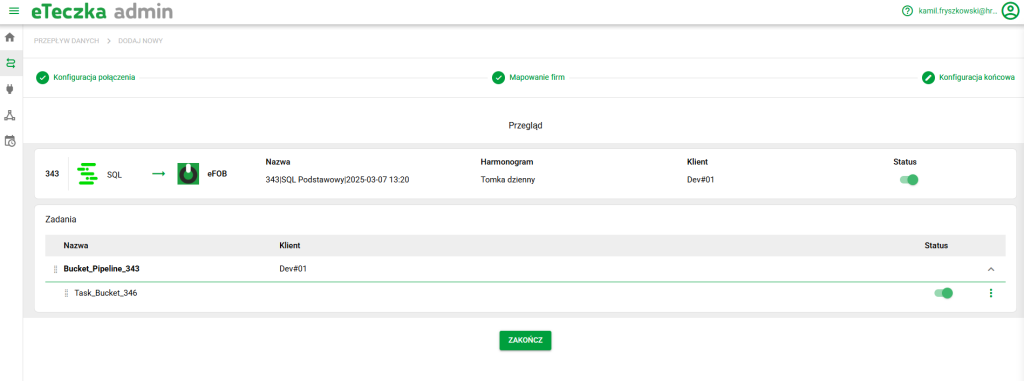W jaki sposób szybko uruchomić synchronizację?
1.Poprzez dział wsparcia Symfonii eTeczki należy zgłosić wniosek o:
•utworzenie Organizacji,
•nadanie dla użytkownika Symfonii eTeczki uprawnień Administratora Organizacji.
2.Należy:
•zalogować się do panelu eTeczka admin (Logowanie oraz poruszanie się w eTeczka Admin),
•zainstalować lokalnie aplikację eTeczka sync (Instrukcja instalacji eTeczka sync).
3.W eTeczka admin w module Przepływy danych:
•KROK#1. Należy utworzyć przepływ danych, a ramach niego wykonać poniższe akcje.
•KROK#2. Należy utworzyć nowe połączenie do synchronizatora eTeczka sync lub wybrać istniejące:
•utworzenie użytkownika technicznego i zanotowanie dla niego hasła tzw. API key.
Użytkownik techniczny jest inny od użytkownika Administratora Organizacji jaki wykorzystujemy przy logowaniu do eTeczki, więcej na stronie Mechanizmy synchronizacji danych eTeczki).
•Zalogowanie się w/w użytkownikiem w eTeczka sync (powinno być widoczne w oknie status zielony Zalogowano).
•KROK#3. Utworzenie i przetestowanie połączenia do systemu Kadrowo-Płacowego (Wybór i konfiguracja połączenia).
•KROK#4. Po odświeżeniu w eTeczka sync zalogowanie się użytkownikiem/hasłem bazy danych (lub API) do serwera systemu Kadrowo-Płacowego.
•KROK#5. Wybór mapowania firm z systemu Kadrowo-Płacowego -> firmę/klienta eTeczki.
•KROK#6. Ustalenie harmonogramu synchronizacji i innych danych.
•KROK#7. Podsumowanie.
4.Należy uruchomić działanie przepływów w eTeczka sync (przycisk START)
5.Skonfigurowany Przepływ danych będzie widoczny w eTeczka sync (po kilku minutach od utworzenia lub po odświeżeniu ręcznym przyciskiem w prawym górnym rogu):
•w sekcji PRZEGLĄD -> Zaplanowane dla przepływów automatycznych
•w zakładce DZIAŁANIA dla przepływów ręcznych
eTeczka sync i synchronizacja danych na przykładzie KiP (SQL)
W niniejszym webinar przedstawione są informacje dotyczące synchronizacji danych z Symfonia KiP do eTeczki eFOB:
1.Schematy synchronizacji danych
2.Tworzenie przepływu danych
3.Instalacja eTeczka sync i synchronizacje
4.Monitorowanie błędów
Pierwsze uruchomienie synchronizacji do eTeczki
Krok#1. Nowy przepływ danych
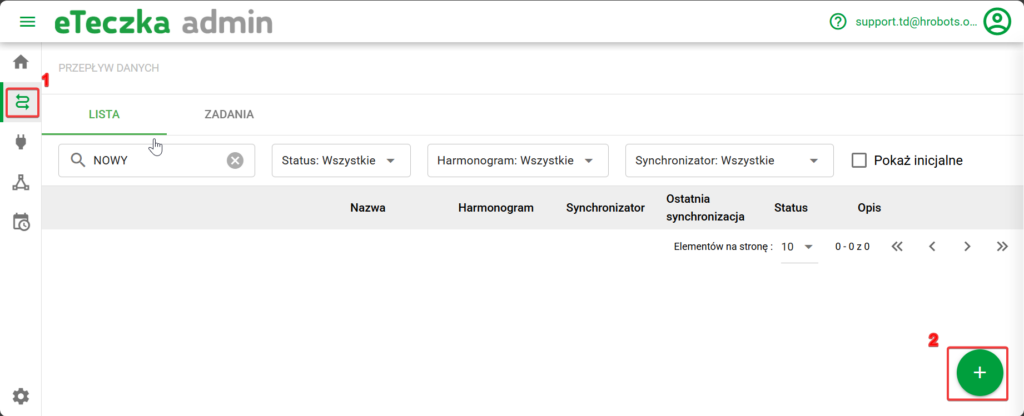
Krok#2. Utworzenie lub wybór połączenia do synchronizatora eTeczka sync
Podczas konfiguracji połączenia należy wybrać opcję:
1.Dodaj nowy – stworzy ona nowy synchronizator eTeczka sync zalogowany na użytkowniku technicznym (Krok#2.1).
2.Wybór istniejącego – wykorzysta istniejącą konfigurację połączenia eTeczka sync.
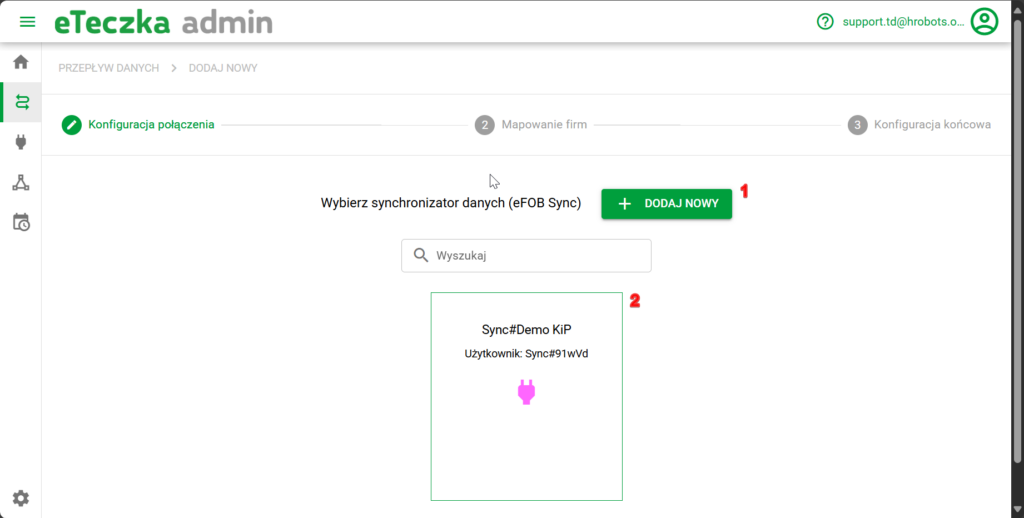
KROK#2.1. Konfiguracja nowego połączenia do wtyczki eTeczka sync
Po zainstalowaniu nowego eTeczka sync, pierwszym krokiem jest konfiguracja połączenia do eTeczka admin.
W tym celu należy kliknąć przycisk ‘Dodaj nowy’ w panelu eTeczka admin.
A. Utworzenie nazwy / koloru nowego połączenia do eTeczka sync
Podczas konfiguracji połączenia do synchronizatora eTeczka sync można zmodyfikować następujące opcje:
1.Nazwa synchronizatora (wymagana).
2.Kolor synchronizatora.
3.Opis (opcjonalny).
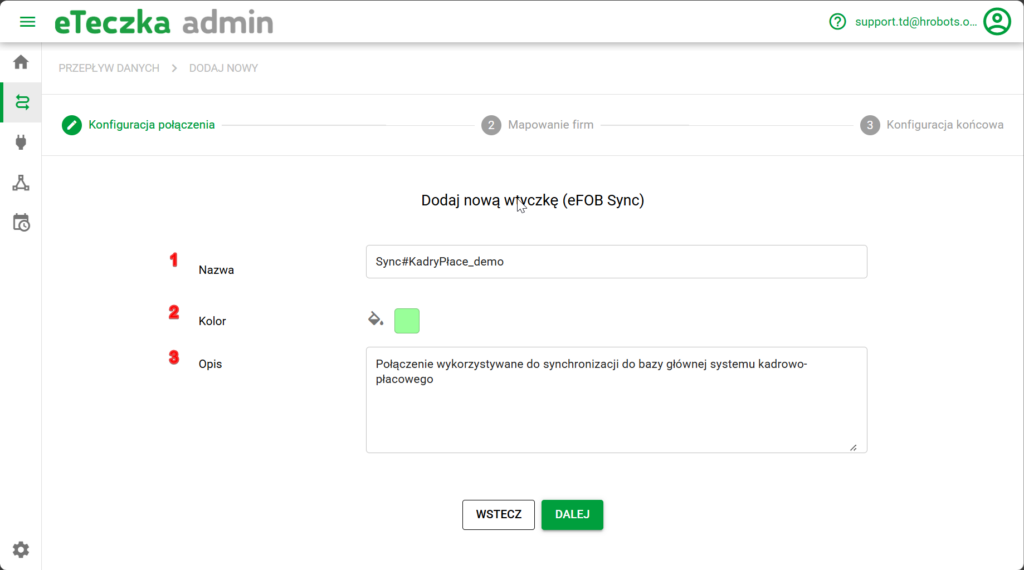
B. Utworzenie użytkownika technicznego
Po wybraniu Dalej w poprzednim kroku zostaną utworzone:
1.Nowy użytkownik techniczny do użycia w eTeczka sync.
2.Tzw. API Key w/w użytkownika służący do autentykacji w eTeczka sync.
3.Za pomocą przycisku kopiuj możemy w wygodny sposób skopiować w/w wartości.
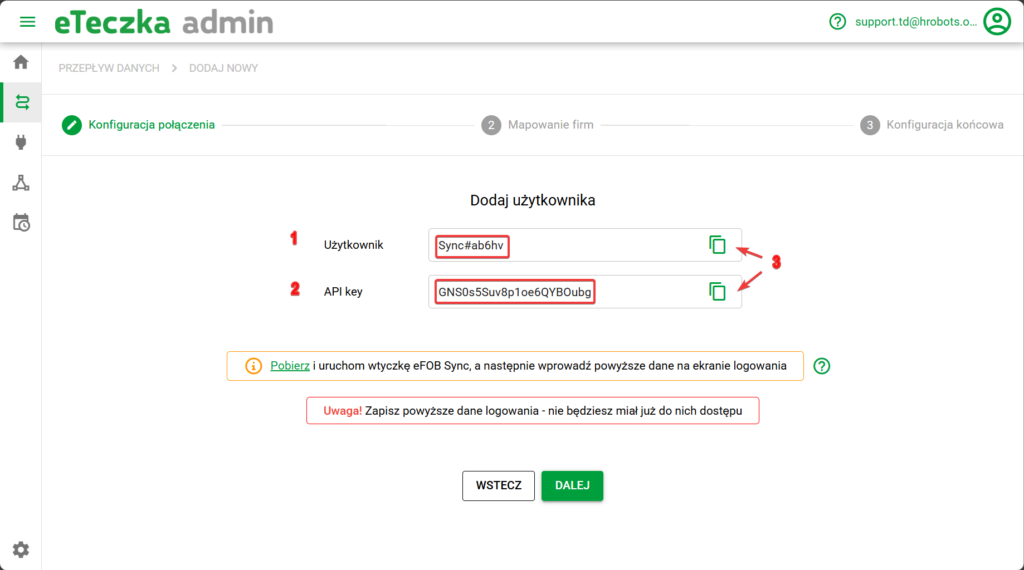
W/w dane, a zwłaszcza dana API key (2) jest widoczna tylko na tym ekranie. Zatem należy te wartości bezpośrednio wprowadzić w eTeczka sync i można je zapisać w innym bezpiecznym miejscu np. menedżerze haseł. Na późniejszym etapie będzie możliwe tylko ponowne utworzenie API key (2), ze względów bezpieczeństwa nie będzie możliwości jego podejrzenia w eTeczka admin.
Po wybraniu Dalej system przejdzie do trybu oczekiwania na logowanie w eTeczka sync (punkt C).
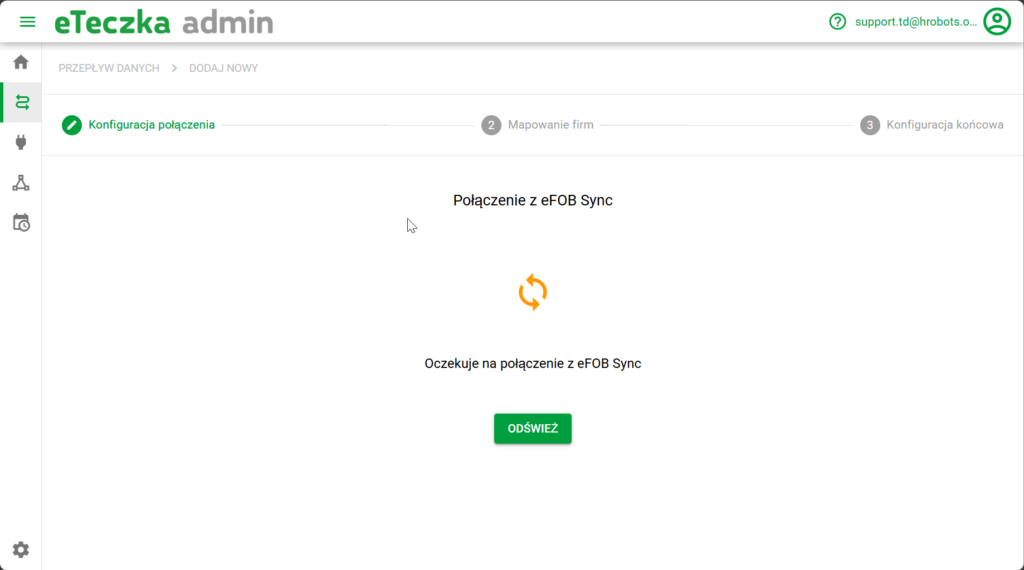
C. Logowanie w eFOBsync użytkownikiem technicznym
Powyższe dane użytkownika technicznego (1) i (2) należy wprowadzić na oknie głównym logowania eTeczka sync (pola Użytkownik i Hasło).
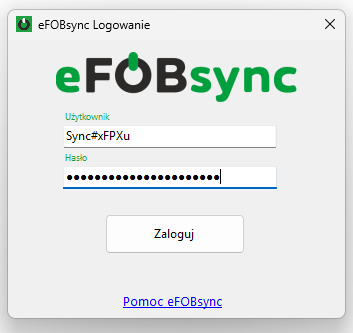
Jeśli logowanie przebiegnie pomyślnie, zostanie wyświetlony zostanie komunikat o sukcesie.
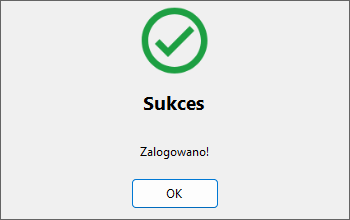
Po poprawnym zalogowaniu w eTeczka sync, ekran w Symfonia eTeczka admin pokaże również nawiązanie połączenia.
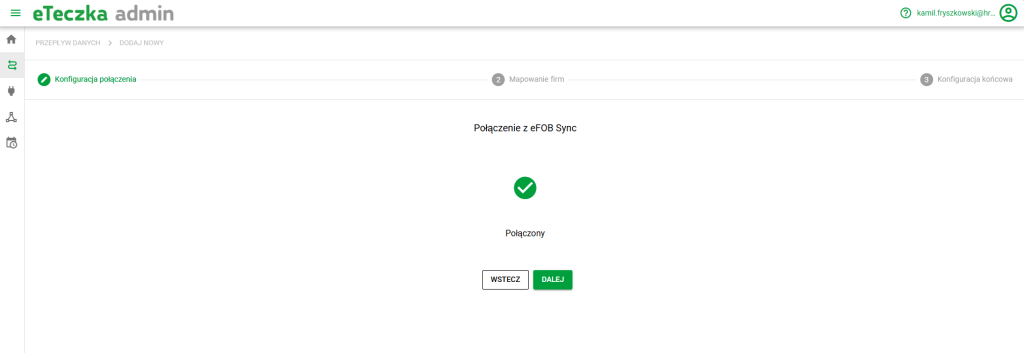
KROK#2.2. Wykorzystanie istniejącego połączenia do synchronizatora eFOBsync
Przy wykorzystaniu istniejącego synchronizatora punkty A-C (z powyższego kroku 2.2) nie będą miały miejsca i można będzie przejść bezpośrednio do punktu kolejnego. Scenariusz ten będzie przydatny w przyszłości, jak na jednej instancji eFOBsync będzie konfigurowane wiele różnych przepływów danych.
KROK#3. Konfiguracja połączenia
Należy następnie skonfigurować nowe połączenie do systemu Kadrowo-Płacowego wykorzystujące skonfigurowany synchronizator.
Wybór i konfiguracja połączenia>>
KROK#4. Weryfikowanie połączenia i uruchomienie przepływu danych
Po zapisaniu ustawień, rozpocznie się weryfikacja połączenia. Należy odświeżyć połączenie w synchronizatorze.

Aktualizacja przepływu danych
Po pomyślnej weryfikacji, przepływy zostaną zaktualizowane. Pojawi się komunikat o sukcesie.
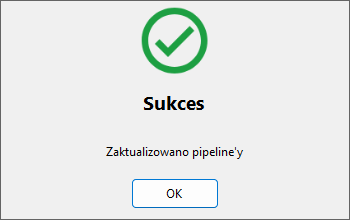
Synchronizacja danych
Po zalogowaniu do bazy danych, proces synchronizacji danych zostanie uruchomiony, a postęp będzie widoczny na ekranie dashboardu. Użytkownik może monitorować kolejkę, zaplanowane zadania oraz postęp aktualnych synchronizacji.
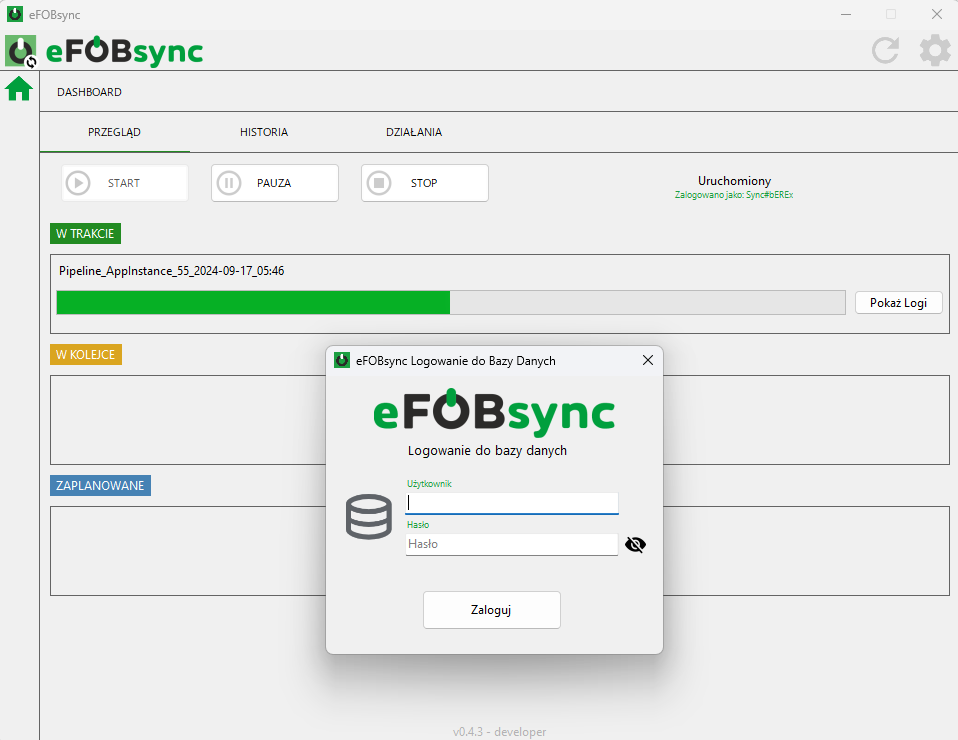
Jeśli połączenie zostanie zakończone pomyślnie, w zakładce Historia w eTeczka sync widoczne będą informacje:
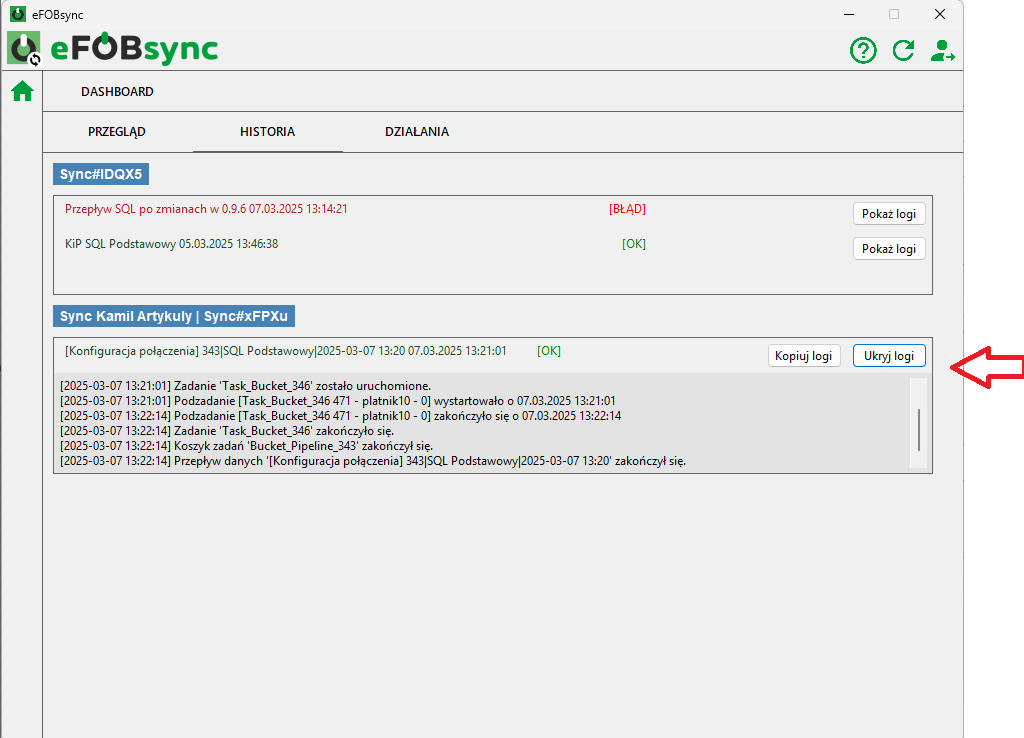
Odpowiednia informacja pojawi się także w interfejsie eTeczka:
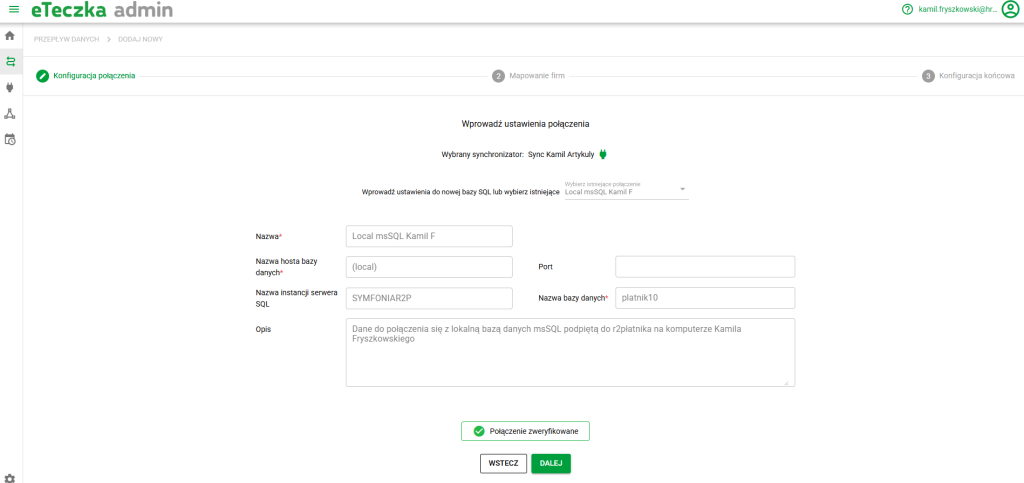
KROK#5. Wybór firm
Po naciśnięciu przycisku Dalej będziemy mieli możliwość stworzenia mapowania. W lewej kolumnie dostępne są firmy znalezione w systemie, a z prawej strony dostępni tenanci w Symfonia eTeczka. Poniższy screen pokazuje sytuacje, w której dane z firmy Victoria będą synchronizowane na tenancie DEV#01.
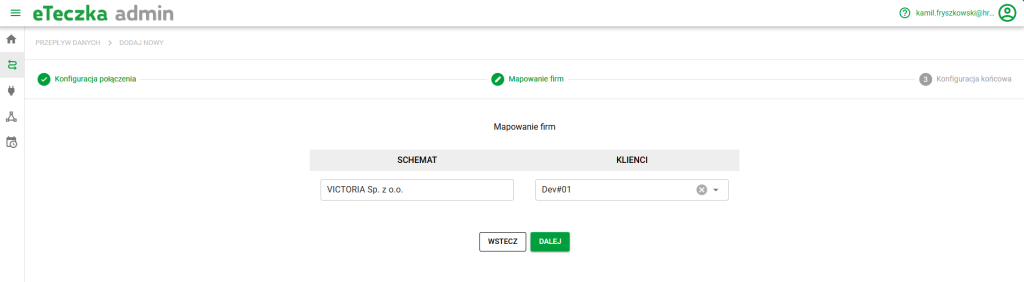
KROK#6. Ustawienie danych końcowych
Następnie mamy szanse na uzupełnienie danych końcowych. Użytkownik może wybrać czytelną dla siebie nazwę, a także harmonogram uruchamiania.
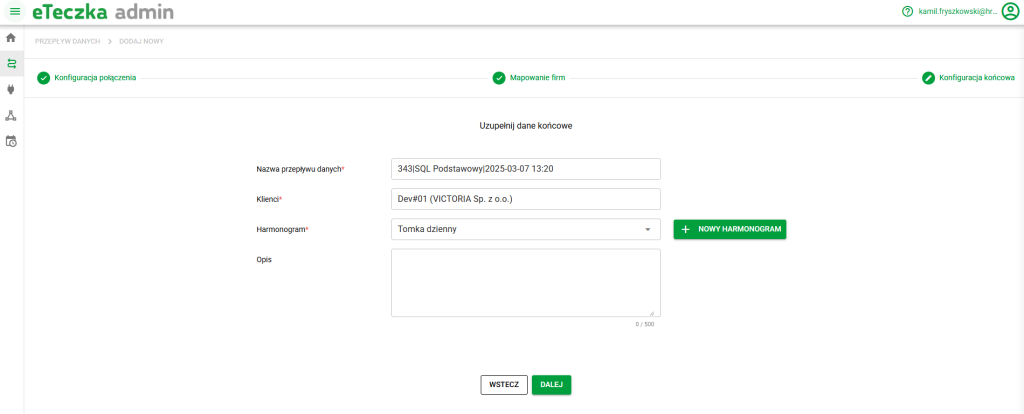
KROK#7. Podsumowanie
Na koniec wyświetlany jest ostateczny monit, zawierający wszystkie ustalone parametry. Synchronizator jest gotowy do działania.